SpriteStudio 開発マネージャの遠藤です。
今回ご紹介する Ver.7.1 では特にUI用途を意識した機能強化および、待望のサウンド再生機能、MP4レンダリングの対応の他にも、ユーザーの皆様から多く頂いていたご要望にお応えする操作性の改善、カスタマイズ性の向上、およびバグフィックスも含めるとトータルで50を超える改善がなされています。
この大型アップデート Ver.7.1 の紹介に入る前に、 OPTPiX SpriteStudio で一体どういうことが出来るのか教えてほしい!
という方は、是非 SpriteStudioの製品ページもご覧になってみてください。
Ver.7.1 の概要を手っ取り早く確認するにはこちらの新機能紹介動画をご覧ください。
以降では新機能、改善点について具体的にご紹介していきます。
サウンド機能
Ver.7.1 ではメジャーなフォーマットである mp3/ogg/wav ファイルのインポートに対応しました。
これらをサウンドリストに登録します。
登録方法は、ファイル単体、フォルダ指定による一括インポート、CSVファイルによるインポートがあります。
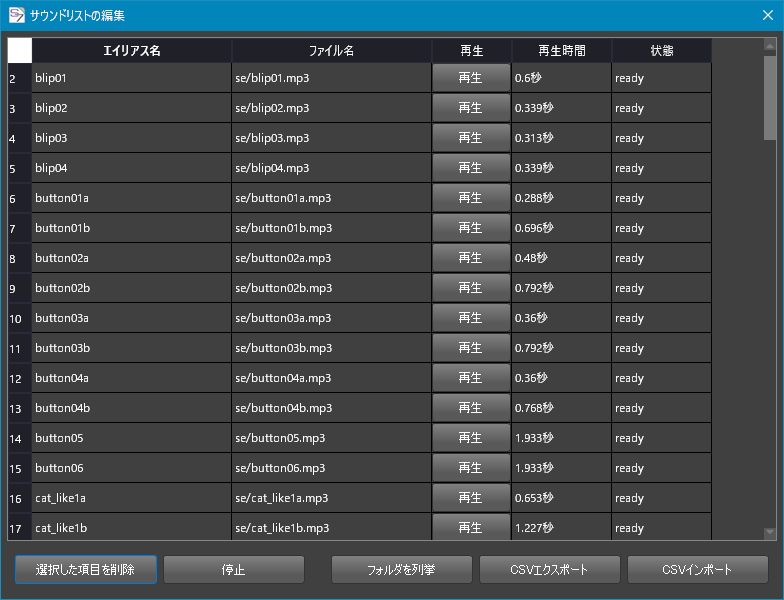
続いて、フレームコントロールで再生させたいフレームにサウンドのキーを配置、サウンドリストとSE名を指定します。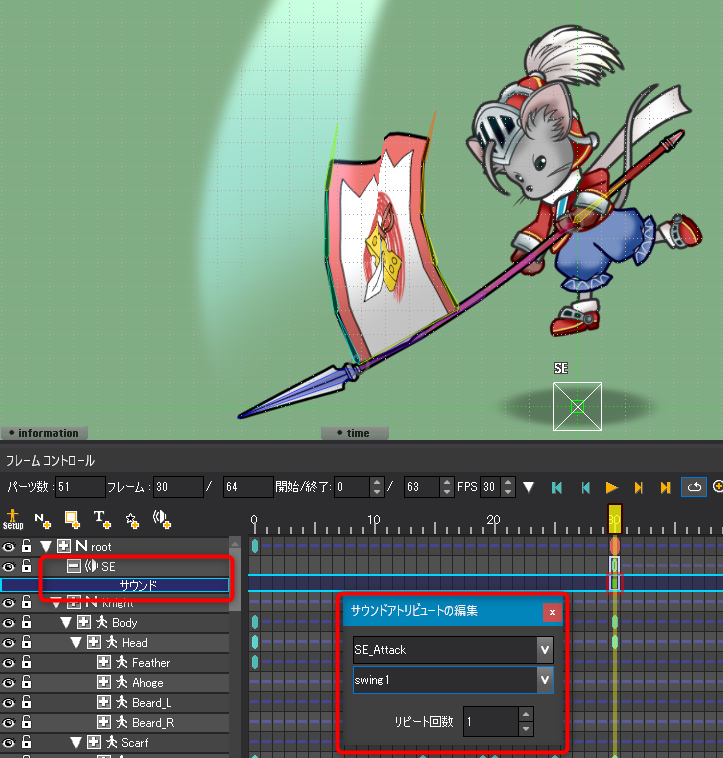
再生をスタートしスライダーがサウンドのキーフレームに到達すると音声が再生されます。
各プレイヤー側ではキーフレームとサウンドの情報を取得し、プラットフォームのAPIを通じて再生させる仕様になります。
※Ver.7.1 では音声のレンダリングには対応していません。
テキスト機能
また、Ver.7.1 では非常に多くの要望をいただいていたテキスト機能を追加しました。
エディタ上で任意のフォントを指定し、テキストを入力して表示させることができます。
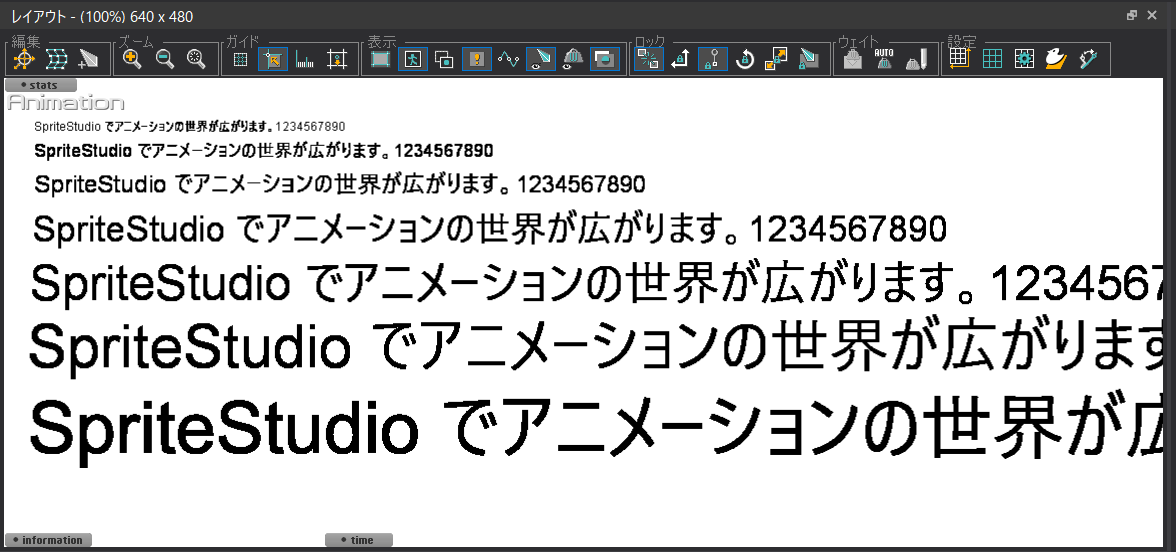
フォントフェイス、サイズ、スペース、アンカー(左寄せ、上寄せなど)の一般的な指定に対応しています。
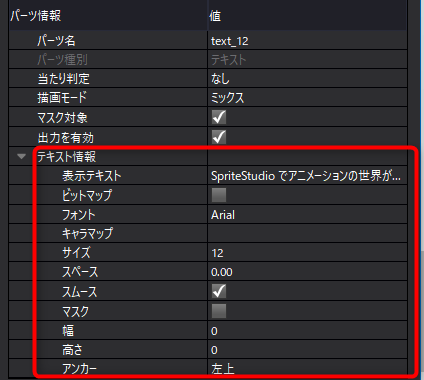
TrueTypeフォント以外にビットマップフォントの描画にも対応しています。
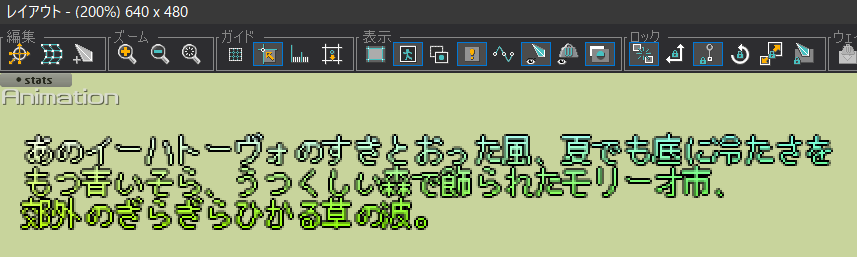
インポートしたビットマップフォントのビューワも搭載しています。
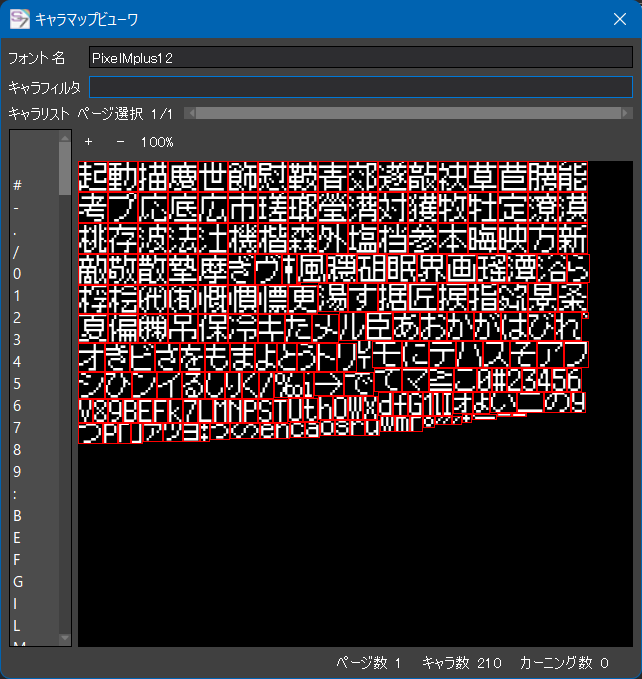
ゲーム開発の用途ではテキストを動的に差し替えて表示する使われ方が一般的だと思われますので、プラットフォームが提供する標準的なテキスト機能を利用して描画する想定です。
ゲーム内での利用以外にメモ書きとして活用することも出来ますね。
こういった用途のために7.1ではゲームで使わないパーツを出力しないオプションを追加しています。
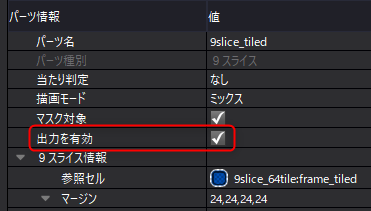
9スライス
テキストに続いて伸縮ウィンドウなどの UI素材の作成に役立つ9スライス(9パッチとも)に対応しました。
サイズを変更しても周囲の枠絵は引き伸ばされず原型を維持していることがわかります。
この例では内部をタイリング(リピート)表示していますが、ストレッチするオプションもあります。
イージング
これまでキーフレーム間の補間方法は、線形、ベジェ、加減速、など5種類でしたが、新たに18種のイージングを追加しました。
UIのカットイン・アウトなどでよく使われる動きや、バネのように跳ねる動きも簡単に表現できます。
前述の9スライスの例では弾性インアウトを利用しています。
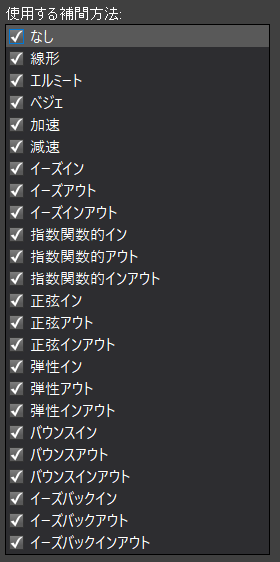
また、キーフレーム区間のどこにいてもショートカットキー(Alt+C)で補間方法を変更するウィンドウを呼び出し変更することができます。
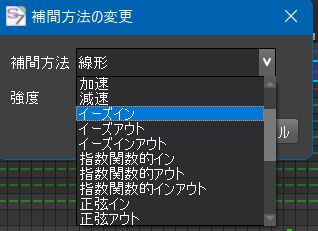
MP4レンダリング
非常に要望の多かったMP4の直接レンダリングが可能になりました。
SpriteStudioでは OpenH264を採用しています。
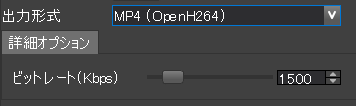
その他の機能追加と改善
7.1では他にも多数の機能追加、改善が含まれています。
それらの一部をご紹介します。
カーブの直接ドラッグ
カーブエディタでは、ベジェやエルミートなどの曲線をハンドルではなくカーブのラインを直接ドラッグして編集する機能を追加しました。
カーブでざっくり動かして、ハンドルは調整のみで使うようにすれば作業を効率化できます。
シェイプパーツ
テクスチャを持たないプレーンなパーツを追加しました。
カラーのグラデーションやマスクとして使うことができます。
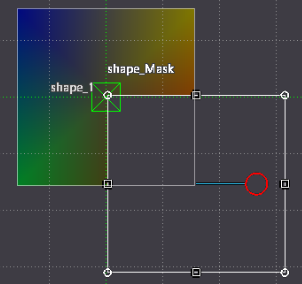
ツールボタンの収納
作業スペースをより広く確保できるようレイアウト上部にあるツールボタンを収納できるようにしました。
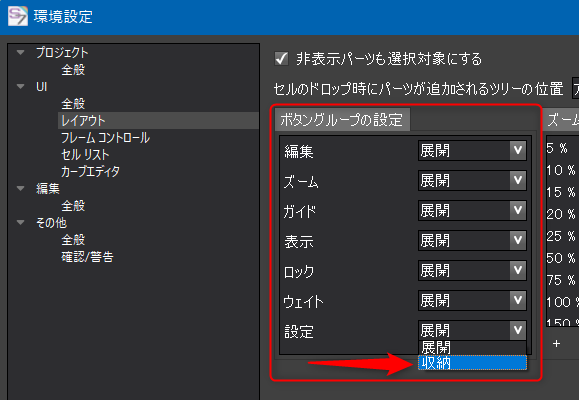
収納するとテキストにマウスオーバーした時のみボタンが表示されるようになります。
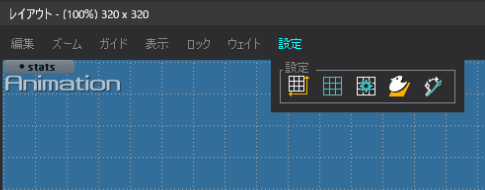
フレームコントロールウィンドウにおいてもツールバー領域も無駄なスペースをカットし、少しでも広く使えるようにしました。
上部のツールボタンは現在有効なもののみ表示して見切れを起こさない工夫もされています。
ズームの改善
レイアウトウィンドウのズームのステップを編集できるようになりました。
細かく調整したい場合は追加、不要なものは削除して好みに合わせることができます。
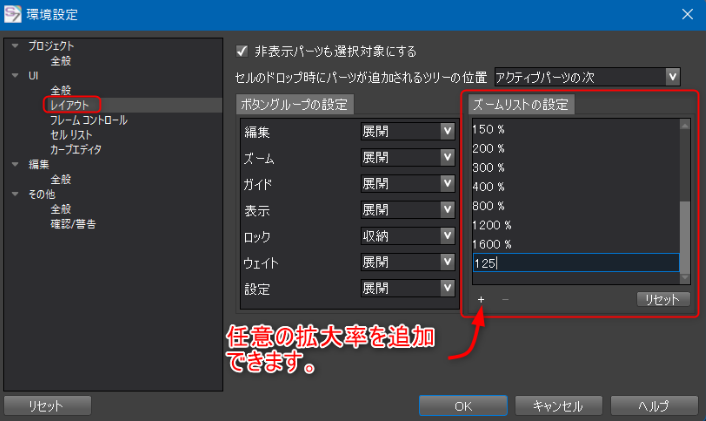
また、ズーム率を100%にリセットするボタンも追加しました。
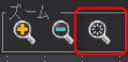
ショートカットキー編集ツールを内蔵
ウィンドウメニューから呼び出し、変更を即座に適用できるようになりました。
またウィンドウは開いたままに出来るため、変更して試す操作を繰り返すことが容易です。

エフェクトエディタで再生速度の指定に対応
エフェクトエディタのプレビュー中に再生速度を一時的に変更して確認したい時に便利です。
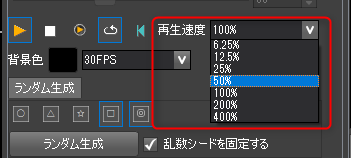
パフォーマンスの改善
7.1 では機能追加だけではなく、以下のようなパフォーマンス改善も行われています。
- プロジェクト読み込み後の更新時間を更に短縮
- アニメーションを再生していない時のCPU負荷を75%ほど削減
- 起動後メインウィンドウが開いてから操作可能になるまでの待ち時間をカット。(※日付が変わった後の初回起動時にアップデート確認が始まるケースを除く)
省略された Ver.6 の機能に対応
Ver.7.0 ではいち早く最新バージョンをお届けすることを優先し搭載を見送った機能がありましたが、今回 Ver.7.1 でこれらの多くに対応しました。
具体的には以下のようなものがあります。
- シーケンスの編集
- シグナルの編集
- セルリスト:タグの編集と管理に対応
- 使用アトリビュートチェック。※表示メニューの「使用アトリビュートの明示」に変更
- アトリビュートウィンドウ:ボーンパーツ選択時に「親パーツの先端に配置」ボタンを追加
- セルマップ:マウスによるUVアニメの編集に正式対応
その他、動作として省略されていたものにも対応しています。
Ver.7.1 アップデートのすべて
ここでは50を超える改善点のすべてを並べてみます!
新機能
- テキスト機能:任意のフォントを指定してパーツとしてテキストを描画する機能を追加
- サウンド機能:任意の音声ファイルを指定しキーフレームでサウンドを再生する機能を追加
- 9スライス機能:画像を3×3のエリアに分割し、角以外をスケール描画する機能を追加
- イージング:イーズイン/アウトの他、一般的な計算式に対応(Exponential, Sine, Elastic, Bounce, Backなど)
- シェイプパーツ:テクスチャを持たないプレーンなパーツを追加。カラーグラデーション、マスクとして利用可能
- MP4レンダリング:OpenH264 を採用し、h264 のエンコードに対応
機能追加
- カーブエディタ:カーブの直接ドラッグに対応
- エフェクトエディタ:再生速度の指定(1/16~4倍)に対応
- カスタムプレビュー:SpriteStudio からカスタムのビューアを呼び出すインターフェイスを実装 (Windowsのみ)
- キー編集ツールを内蔵。ウィンドウメニューの
ショートカットキーの編集からアクセス - パーツ情報にランタイムで使用しないパーツを指示する
出力を有効フラグを追加。- 各種コンバータ・プレイヤー側は追って対応予定
補間方法を変更するダイアログとショートカットキー(Alt+C)を追加。カーブエディタで複数キーに対する補間方法の一括変更に対応- 参照するテクスチャを直接変更するアトリビュートを追加
改善点
- パフォーマンス改善
- プロジェクト読み込み後の更新時間を更に短縮
- アニメーションを再生していない時のCPU負荷を75%ほど削減
- 起動後メインウィンドウが開いてもすぐに操作が出来ない問題を修正。(日付が変わった初回起動時を除く)
- UI
- レイアウトウィンドウ:ツールボタンの収納に対応、またボタンの間隔を縮小
- レイアウトウィンドウ:ズーム率のカスタマイズに対応
- レイアウトウィンドウ:ズームグループに倍率100%に戻すズームリセットボタンを追加
- アトリビュートウィンドウ・フレームコントロール:ツールバー領域の高さを縮小
- カーブエディタ:フローティングして非アクティブになっても罫線の表示を維持
- プレビュー:停止中でもアニメーションの編集結果をリアルタイムに反映
- プロジェクト:既存ファイルの追加(ドロップ含む)の実行でシーケンス・キャラマップ・サウンドリストに対応、また復数ファイルのドロップにも対応
Ver.7.0 で省略した機能の対応
- セルマップ:マウスによるUVアニメの編集に正式対応
- シーケンス:シーケンスの編集に対応
- シグナル:シグナルの編集に対応
- プロジェクトウィンドウ・セルリスト・フレームコントロール:WindowsではF2キー、MacではEnterキー押下でリネーム開始、ESCキーでキャンセルに対応
- セルリスト:タグの編集と管理に対応
- アニメーション編集:
参照セル選択を開く、パーツカラーの編集を開くなどの拡張アトリビュートの編集ウィンドウを開くコマンドを有効化 - 参照セル選択:開いた際に以前パーツに設定されていたセルのタグを初期フィルターとして設定
- レイアウトウィンドウ:回転ハンドル(赤色)、ボーンのズームハンドル(黄丸) にマウスオーバーした時のカーソルを変更
- アトリビュートウィンドウ:ボーンパーツ選択時に「親パーツの先端に配置」ボタンを追加
- 使用アトリビュートチェック:メニューの位置を
OPTPiX Labsから表示に変更。コマンド名も使用アトリビュートの明示に変更 - シェーダー:公式のサンプルシェーダーを標準でインストールする形態に変更
不具合の修正
- フレームコントロール:テキスト領域以外をクリックしてもリネームウィンドウが開く問題を修正。ダブルクリックではなく、アクティブアイテムに対するシングルクリックで開くように変更。
- フレームコントロール・プレビュー:総フレーム数を変更してもプレビューに反映されない。
- フレームコントロール・カーブエディタ:スプリッタの位置が記憶されない。
- フレームコントロール・プレビュー:総フレーム数を変更してもプレビューに反映されない。
- プロジェクトウィンドウ:ファイル名に . (ピリオド)が入っているとリネームモードでピリオド以降の文字が除外される。
- プロジェクト:ファイルの順番がプロジェクトの再読み込みでリセットされる。
- レイアウトウィンドウ・エフェクト編集:テクスチャのロードに失敗して真っ白になることがある。
- パーツカラー:既存キーがあるフレームでパーツカラーの編集を開いて色やブレンド方法などの変更を行っても反映されない。
- シーケンス:アニメーションデータのリネームでシーケンスデータのアニメーション参照が消失する。
- 参照イメージの変更:Undoの度に確認のダイアログが表示される。
- 全般:ドッキングしたウィンドウの表示をOn/Offするとスプリッタの位置が下にずれていく。
- 全般:セルマップ以外のビューから値を変更した場合にUV枠の再描画がされない
- オブジェクトセレクタ:リサイズ、参照先セルマップの変更などで開くウィンドウの位置・サイズが記憶されない時がある。
- セルマップの最適化:sspjと異なるフォルダにssae, ssce等のファイルが登録されているプロジェクトを「セルマップの最適化」で出力し、読み込むとエラーとなる。
- 編集:NULLなどの参照セルを指定できないパーツをアクティブにした状態でショートカットキーにより参照セル選択を開くと参照セルIDが不正(-1)なキーが追加される。
- アトリビュートウィンドウ:グループのキーマーカーがUndoで元に戻らない。
- アトリビュートウィンドウ:アトリビュートの数値入力に`–` を入力しても値が加算される。
- レンダリング:Webpでループ回数を指定しても反映されない。
- [Mac] カーブエディタ:フローティング状態では十字線がマウスカーソルに追従しない。
- [Mac] 1日の初回起動時に表示された OPTPiX Update で「更新する」を押すとWindows版のファイルがダウンロードされる。
- [Mac] .sspj ファイルへの関連付けがされず、また.sspj を開いてもプロジェクトファイルを読み込まない。
- [Mac] カラー選択ダイアログ表示中に、他のウィンドウを操作すると、カラー選択ダイアログが消えて操作できなくなる
バグフィックスによって細かな操作性が改善されているものもあります。
SpriteStudio のバージョン毎の更新内容は下記のリリースノートからいつでもご覧いただけます。
OPTPiX SpriteStudio ver.7.1.0 リリースノート
SDK/プレイヤーの対応
Ver.7.1 の新機能に対応するSS7 SDK および 各種 SS7 Playerは2023年2月以降に順次リリースしていきます。
SpriteStudio の公式GitHub にて公開予定ですので、是非フォローしてお待ちください。
まとめ
今回は OPTPiX SpriteStudio Ver.7.1 の新機能、改善点についてご紹介しました。
まだまだ本記事で紹介しきれない改善、修正が多く含まれています。
全ての変更点、修正された不具合について知りたい方はリリースノートをご覧ください。
新機能の使い方についてはヘルプセンターを参考にしてください。
本記事でのご紹介は以上となります。
今後とも OPTPiX SpriteStudio の進化にどうぞご期待ください!


